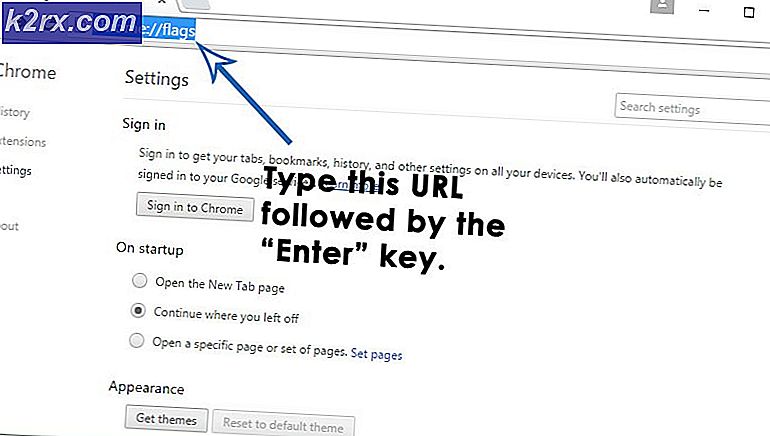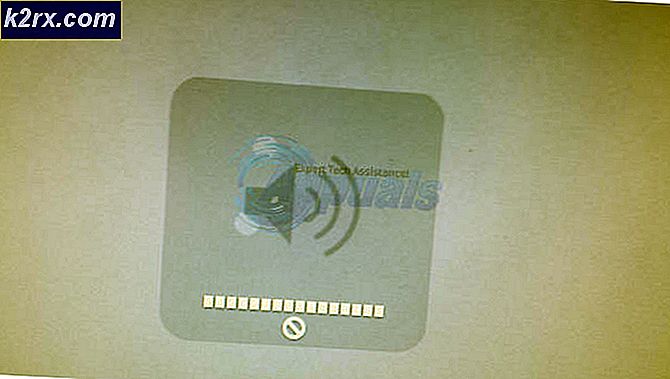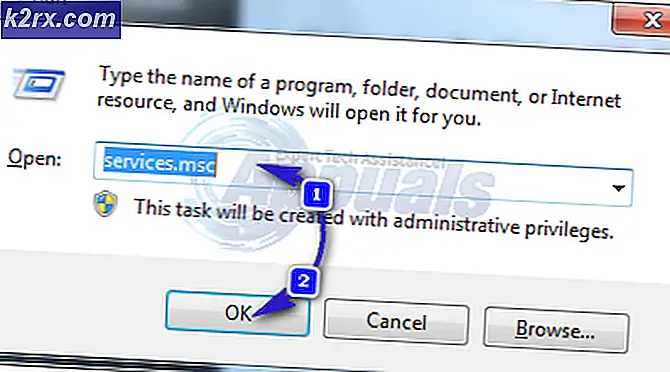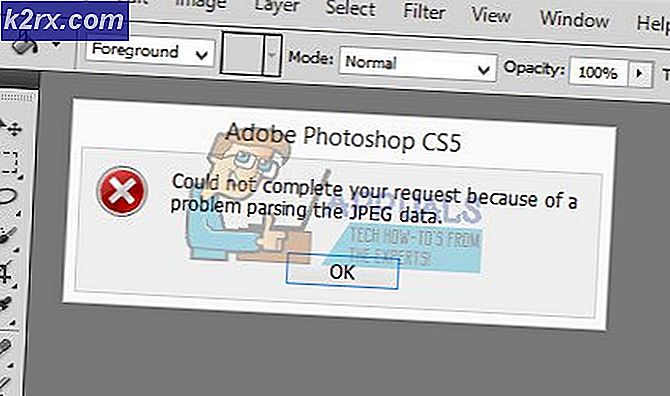Cara: Hapus Instalasi McAfee Livesafe
Beberapa aplikasi dan program pasti lebih sulit untuk diinstal daripada yang lain dan alasan untuk ini adalah bahwa beberapa aplikasi tidak ingin dicopot. Jika sebuah aplikasi berjalan ke komputer Anda tanpa sepengetahuan Anda seperti adware dan spamware yang terinstal di sepanjang freeware lain yang Anda unduh dari Internet, Anda akan kesulitan menyingkirkannya sepenuhnya.
Di sisi lain, jika itu adalah aplikasi berbahaya, Anda mungkin tidak akan dapat menyingkirkannya dengan cara konvensional dan Anda harus menggunakan program antivirus. McAfee LiveSafe adalah program antivirus / keamanan penting tetapi tampaknya pengguna benar-benar mengalami kesulitan untuk menyingkirkannya sepenuhnya dari komputer mereka. Cari tahu lebih lanjut tentang masalah ini dengan membaca di bawah ini!
Menghapus Instalasi McAfee LiveSafe
McAfee LiveSafe adalah salah satu aplikasi yang mirip dengan keamanan Internet McAfee dan menawarkan perlindungan terhadap spyware yang dapat digunakan untuk mencuri informasi pribadi Anda dan rincian kartu kredit. Tampaknya pengguna mengalami kesulitan selama proses pencopotan pemasangan, terutama ketika program ini diprainstal di komputer mereka,
Untungnya, menghapusnya tentu bukan tidak mungkin dan itu dapat dicapai dengan mudah jika Anda mengikuti petunjuk di bawah ini dengan saksama.
Catatan untuk Pengguna yang Program LiveSafe McAfee-nya Sudah Diinstalasi
- Aktifkan langganan McAfee Anda sebelum Anda mencoba untuk menghapus produk Anda.
- Ini agar Anda tetap berhak menggunakan produk (lisensi) tanpa harus membeli langganan baru.
- Untuk mengaktifkan perangkat lunak McAfee yang sudah diinstal sebelumnya, kunjungi tautan berikut di situs resmi McAfee.
Solusi 1: Menghapus Program melalui Pengaturan atau Panel Kontrol
Ini jelas metode pertama yang harus Anda coba jika salah satu aplikasi Anda rusak atau baru-baru ini bertindak mencurigakan. Jika metode ini gagal, jangan merasa putus asa karena ada banyak cara untuk mencopot pemasangan aplikasi di Windows 10.
Ini jelas metode pertama yang Anda coba sendiri, tetapi mari coba lagi untuk memastikan kami mencoba mencopotnya seperti biasa. Jika metode ini membantu Anda menangani pesan kesalahan terkait McAfee, Anda tidak perlu melanjutkan dengan solusi lain. Ini juga merupakan solusi termudah bagi pengguna biasa.
- Pertama-tama, pastikan Anda masuk dengan izin administrator karena Anda tidak akan dapat menghapus program menggunakan akun lain.
- Cadangkan data yang ingin Anda simpan karena menghapus McAfee akan menghapusnya dari PC Anda.
- Klik pada menu Start dan buka Control Panel dengan mencarinya. Atau, Anda dapat mengklik ikon roda gigi untuk membuka pengaturan jika Anda menggunakan Windows 10.
- Di Panel Kontrol, pilih untuk Lihat sebagai: Kategori di sudut kanan atas dan klik Uninstall a Program di bawah bagian Programs.
- Jika Anda menggunakan aplikasi Pengaturan, mengklik Aplikasi harus segera membuka daftar semua program yang diinstal pada PC Anda.
- Temukan McAfee LiveSafe di Control Panel atau Pengaturan dan klik Uninstall.
- Wizard uninstall-nya harus dibuka dengan dua opsi: Perbaiki dan Hapus. Pilih Hapus dan klik Berikutnya untuk menghapus instalasi program.
- Sebuah pesan akan muncul menanyakan Apakah Anda ingin sepenuhnya menghapus McAfee LiveSafe untuk Windows? Pilih Ya.
- Klik Selesai ketika proses penghapusan selesai dan restart komputer Anda untuk melihat apakah kesalahan masih akan muncul.
Solusi 2: Unduh dan Jalankan Alat Penghapusan Produk Konsumen Mcafee (MCPR)
McAfee datang dengan alat yang rapi ini yang memungkinkan Anda untuk menyingkirkan produk mereka dengan mudah jika uninstaller default Windows gagal menghapusnya. Alat ini dapat ditemukan di situs web mereka dan pengguna telah melaporkan bahwa itu dapat memperbaiki masalah bagi mereka.
- Ada beberapa hal yang perlu Anda ketahui sebelum mengunduh alat:
- Selalu unduh salinan baru MCPR sebelum digunakan.
- Ini memastikan bahwa Anda memiliki versi terbaru, dan bahwa produk McAfee yang lebih baru dapat berhasil dikenali.
- MCPR hanya akan membersihkan komponen yang diperlukan untuk instalasi ulang. Ini tidak dirancang untuk membersihkan 100% komponen.
- Menyelesaikan langkah ini akan membutuhkan restart.
Jika Anda memahami semuanya di atas, saatnya untuk mengulur-ulur proses pencopotan pemasangan.
TIP PRO: Jika masalahnya ada pada komputer Anda atau laptop / notebook, Anda harus mencoba menggunakan Perangkat Lunak Reimage Plus yang dapat memindai repositori dan mengganti file yang rusak dan hilang. Ini berfungsi dalam banyak kasus, di mana masalah ini berasal karena sistem yang rusak. Anda dapat mengunduh Reimage Plus dengan Mengklik di Sini- Unduh alat MCPR dari situs resmi McAFee.
- Klik dua kali pada MCPR.exe yang merupakan file yang baru saja Anda unduh. Ini harus ada di folder Downloads Anda secara default tetapi Anda juga dapat membukanya dengan mengklik dua kali pada file di halaman Downloads browser Anda.
- Jika Anda melihat peringatan keamanan yang menanyakan Anda apakah Anda mengizinkan aplikasi untuk melakukan perubahan pada PC Anda, klik Ya, Lanjutkan, atau Jalankan, tergantung pada versi Windows yang telah Anda instal.
- Pada layar Penghapusan Perangkat Lunak McAfee, Klik Berikutnya dan klik Setuju untuk menerima Perjanjian Lisensi Pengguna Akhir (EULA).
- Pada layar Validasi Keamanan, ketikkan karakter persis seperti yang diperlihatkan di layar Anda (validasi peka terhadap huruf besar kecil).
- Klik Berikutnya. Langkah ini mencegah penggunaan MCPR secara tidak sengaja.
- Setelah proses penghapusan selesai Anda akan melihat pesan Penghapusan Lengkap yang berarti bahwa McAfee LiveSafe telah berhasil dihapus dari komputer Anda.
- Namun, jika Anda melihat pesan Pembersihan Tidak Berhasil, pembersihan gagal dan Anda harus memulai ulang PC Anda dan mencoba seluruh proses lagi.
- Mulailah komputer Anda setelah proses selesai dan periksa untuk melihat apakah McAfee LiveSafe dihapus dari komputer Anda.
Solusi 2: Menggunakan Windows PowerShell untuk Menghapus McAfee LiveSafe
Windows PowerShell adalah alat yang ampuh yang dapat membantu Anda mengotomatisasi tugas menggunakan shell baris perintah dan bahasa scripting yang dibangun menggunakan .NET Framework dan .NET Core. Dulu eksklusif untuk Windows tetapi dibuat open source dan sekarang tersedia untuk semua platform. Anda dapat menggunakan PowerShell untuk mencopot pemasangan berbagai aplikasi dan Anda bahkan dapat menggunakannya untuk menghapus Windows Apps yang sudah terinstal seperti Foto, Video, Kalkulator, dll.
Ini dapat memperbaiki masalah Anda karena menggunakan PowerShell dengan izin administrator akan menghapus salah satu aplikasi yang telah Anda instal di komputer Anda, tidak peduli siapa yang menginstalnya atau ukurannya. Coba ini jika semua hal di atas gagal.
- Ketik PowerShell di Search bar yang terletak di bagian kiri bawah taskbar Anda, klik kanan pada hasil pertama, dan pilih Run as administrator option.
- Salin dan tempelkan perintah berikut untuk menerima daftar lengkap aplikasi yang telah Anda instal bersama dengan info detail tentang setiap satu. Pastikan Anda mengklik Enter setelah menempel teks untuk menjalankan perintah.
Dapatkan-AppxPackage -AllUsers | Pilih Nama, PackageFullName
- Output dari perintah di atas akan menjadi daftar dengan dua kolom. Di bawah kolom pertama, nama lengkap Aplikasi (Nama) ditampilkan dan di kolom kedua Nama Paket Lengkap (PackageFullName) ditampilkan.
- Tunggu daftar untuk memuat dan mencoba mencari McAfee LiveSafe. Ini mungkin membutuhkan waktu beberapa saat tetapi bersabar saat Anda melihat melalui aplikasi yang dipasang.
- Saat Anda menemukannya, salin semuanya di sebelah baris PackageFullName dengan memilih seluruh teks dan menggunakan kombinasi tombol Ctrl + C.
- Gunakan perintah berikut untuk menghapus LiveSafe dari PC Anda. Ganti PaketFullName yang dicetak tebal dengan nama sebenarnya yang baru saja Anda salin dan klik Enter.
Remove-AppxPackage -package PackageFullName
- Restart komputer Anda dan lihat apakah ada perubahan terkait pesan kesalahan.
Solusi 3: Hapus MBAM dalam Mode Aman
Jika Anda entah bagaimana tidak dapat meng-uninstall McAfee LiveSafe dengan benar selama startup normal, coba restart komputer Anda di Safe Mode dan menghapusnya.
- Ketik msconfig di Search bar dan arahkan ke tab Boot.
- Di tab Boot, centang kotak di sebelah opsi boot Aman dan klik tombol radio di sebelah opsi Minimal.
- Klik OK dan konfirmasikan bahwa Anda akan me-restart komputer Anda.
- Komputer harus memulai ulang dalam Mode Aman.
- Buka Pengaturan dengan mengklik ikon roda gigi di menu Mulai dan arahkan ke Aplikasi.
- Temukan McAfee LiveSafe di daftar aplikasi yang terinstal dan klik Uninstall.
- Buka msconfig lagi dan nonaktifkan opsi boot Aman.
- Restart komputer Anda dalam boot normal dan periksa untuk melihat apakah masalah Anda terpecahkan.
TIP PRO: Jika masalahnya ada pada komputer Anda atau laptop / notebook, Anda harus mencoba menggunakan Perangkat Lunak Reimage Plus yang dapat memindai repositori dan mengganti file yang rusak dan hilang. Ini berfungsi dalam banyak kasus, di mana masalah ini berasal karena sistem yang rusak. Anda dapat mengunduh Reimage Plus dengan Mengklik di Sini